Kako ispisati sliku u iOS-u 7 na iPhone 5
Vaš iPhone 5 može učiniti mnogo toga, ali jedna značajka koja vas može spriječiti da ga češće koristite je poteškoća koja dolazi s ispisom s uređaja. Ako na iPhoneu 5 imate sliku koju želite ispisati, to možete odložiti sve dok ne budete imali priliku povezati iPhone s pisačem i tako iskrcati svoje slike. Ali ono što možda ne znate je da možete ispisati slike izravno sa svog iPhonea 5 u iOS-u 7, a to čak i ne zahtijeva da na telefon preuzmete bilo koji upravljački program pisača. Mnogi Apple-ovi proizvodi imaju značajku nazvanu AirPrint koja jednostavno zahtijeva da imate kompatibilan pisač i možete ispisati brojne različite datoteke i stavke izravno iz telefona.
Ispis slika iPhonea 5
Imajte na umu da će ovaj vodič podrazumijevati da imate pisač koji podržava AirPrint. Potpuni popis AirPrint pisača na Appleovoj web stranici možete vidjeti ovdje. Ako vaš pisač nije sposoban za AirPrint, sliku možete poslati e-poštom sebi i ispisati s računala koje je povezano s vašim pisačem. Ako ste razmišljali o kupnji novog pisača i želite onaj koji je kompatibilan s AirPrintom, onda je ovaj HP-ov dobar izbor. Stoga nastavite čitati dolje da biste saznali kako ispisati sliku s iPhonea 5 na pisač koji podržava AirPrint.
1. korak: otvorite aplikaciju Fotografije .

Korak 2: Odaberite album koji sadrži sliku koju želite ispisati.
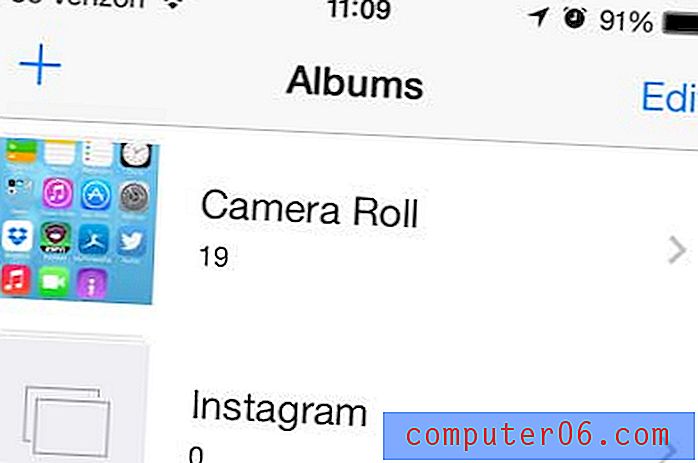
Korak 3: Dodirnite umanjenu sliku slike koju želite ispisati.
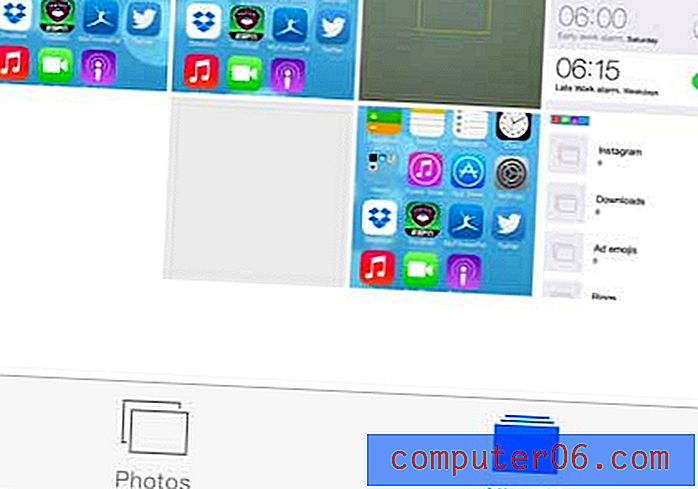
Korak 4: Dodirnite gumb za dijeljenje u donjem lijevom kutu zaslona.
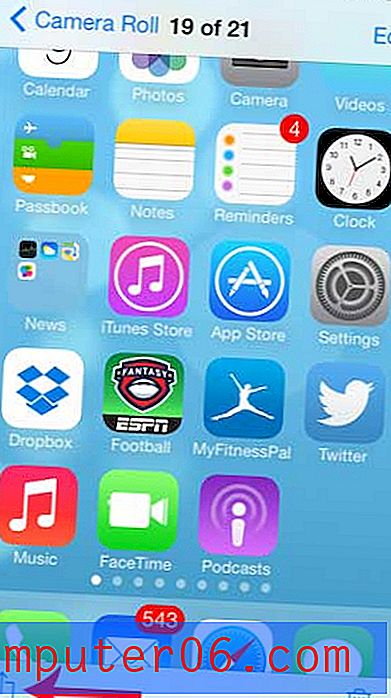
Korak 5: Prstom povucite donji red ulijevo, a zatim dodirnite gumb Ispis .
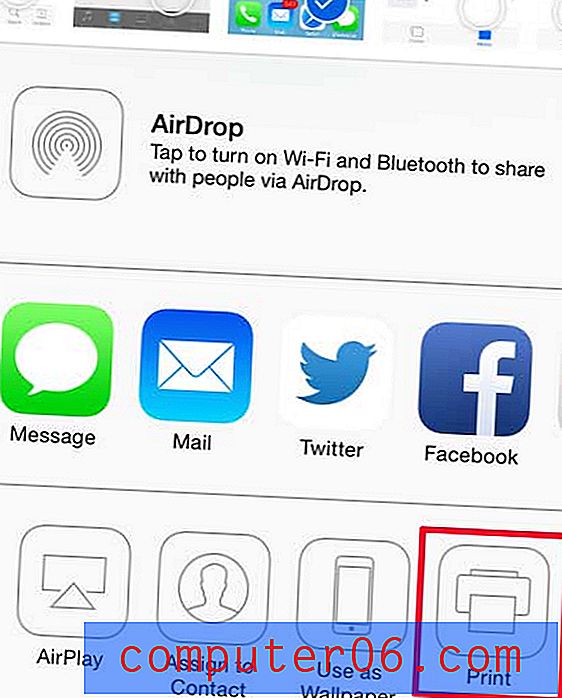
Korak 6: Dodirnite gumb Printer na vrhu zaslona.
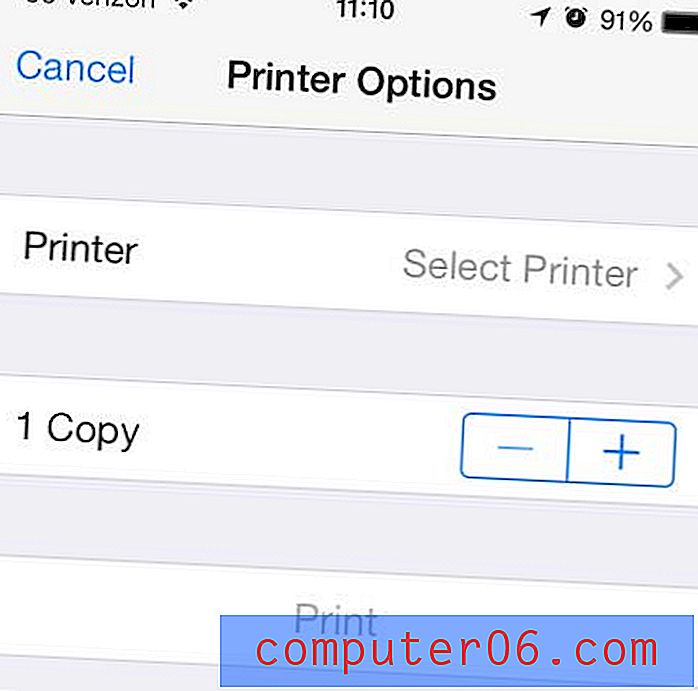
Korak 7: Odaberite pisač na kojem želite ispisati sliku.
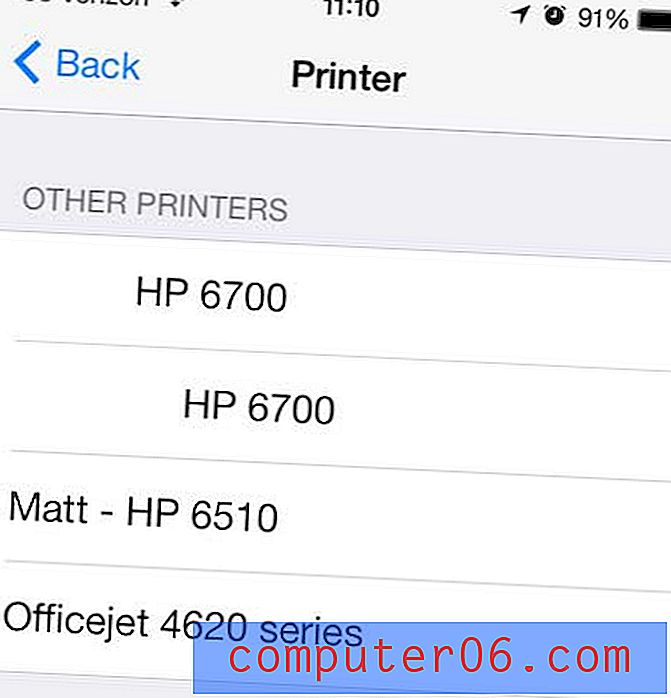
Korak 8: Dodirnite gumb Ispis .
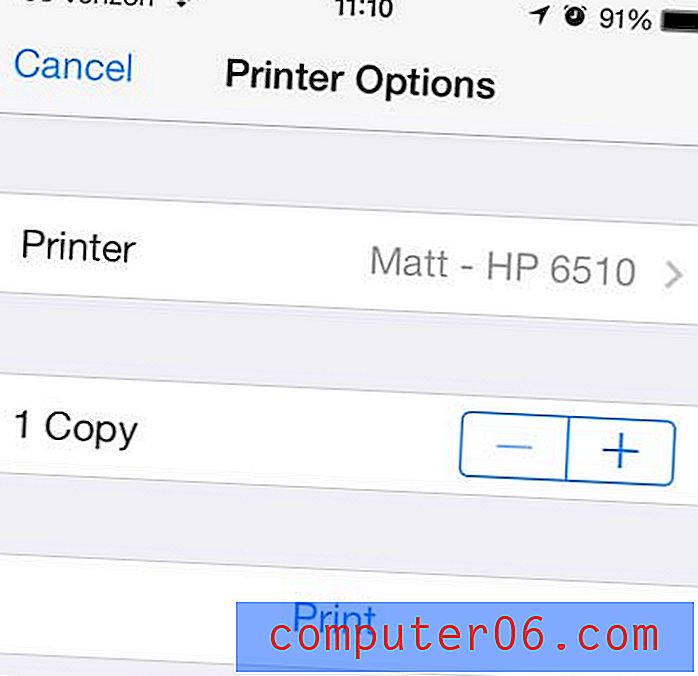
Prijavite se za besplatno probno razdoblje Amazon Prime i provjerite jesu li besplatna dvodnevna isporuka i trenutni streaming videa nešto u čemu uživate.
Sličan način možete koristiti i za ispis web stranica s iPhone 5.



